Flush DNS là một thao tác kỹ thuật giúp làm mới bộ nhớ cache DNS trên máy tính của bạn để giải quyết các sự cố truy cập website. Bài viết này sẽ giúp bạn hiểu rõ Flush DNS là gì, tại sao nó lại quan trọng và hướng dẫn chi tiết cách thực hiện trên các hệ điều hành phổ biến như Windows, MacOS và Linux.
Những điểm chính
- Khái niệm Flush DNS: Là hành động xóa toàn bộ dữ liệu đang được lưu trữ trong bộ nhớ cache DNS của máy tính.
- Tại sao cần thực hiện Flush DNS: Thực hiện Flush DNS khi một website vừa thay đổi địa chỉ IP, khi gặp lỗi phân giải tên miền hoặc để tăng cường bảo mật bằng cách loại bỏ nguy cơ từ các cuộc tấn công DNS Spoofing.
- Hướng dẫn cách Flush DNS trên hệ điều hành phổ biến: Được hướng dẫn cụ thể để thực hiện Flush DNS trên Windows, macOS và các bản phân phối Linux khác nhau.
- Phải làm gì nếu Flush DNS không hiệu quả: Bạn có thể thử các bước khác như xóa cache trình duyệt, khởi động lại router, kiểm tra file hosts, thay đổi DNS server hoặc liên hệ nhà cung cấp dịch vụ Internet, quản trị viên website.
- So sánh Flush DNS và xóa Cache trình duyệt: Flush DNS xóa bộ nhớ đệm địa chỉ IP của tên miền ở cấp độ hệ điều hành, giải quyết vấn đề không truy cập được website. Xóa Cache trình duyệt là xóa các tệp tin của website, giải quyết vấn đề hiển thị nội dung cũ.
- Giới thiệu Vietnix: Biết đến Vietnix cung cấp dịch vụ Hosting và VPS đảm bảo website luôn hoạt động ổn định.
- Câu hỏi thường gặp: Giải đáp các thắc mắc liên quan đến Flush DNS.

Flush DNS là gì (Windows 10, mac, CentOS 7)?
Flush DNS là hành động xóa sạch toàn bộ dữ liệu (Các bản ghi tên miền – địa chỉ IP) đang được lưu trữ trong bộ nhớ cache DNS trên máy tính của bạn. Mục tiêu của Flush DNS là buộc máy tính phải lấy thông tin DNS mới nhất từ máy chủ DNS khi bạn truy cập lại một website. Điều này đảm bảo bạn nhận được phiên bản cập nhật nhất của website. Ngoài ra, Flush DNS còn có tên gọi khác như:
- Xóa cache DNS
- Clear DNS cache
- Reset DNS cache
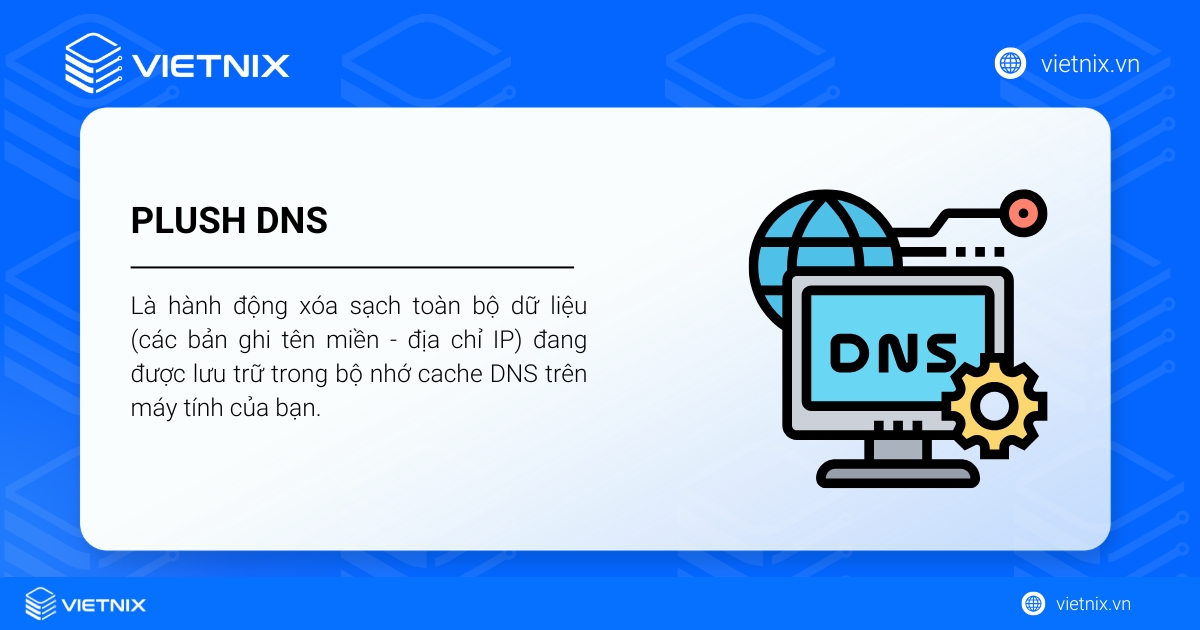
DNS cache là gì?
DNS Cache (bộ nhớ cache DNS) hoạt động như một cuốn sổ tay hay bộ nhớ tạm trên máy tính của bạn, giúp lưu lại các cặp thông tin tên miền hoặc địa chỉ IP của những website bạn đã từng truy cập.
Mục đích của DNS Cache:
- Tăng tốc độ truy cập website: Thay vì mỗi lần truy cập phải hỏi máy chủ DNS từ đầu, máy tính sẽ lấy thông tin IP từ cache này nhanh hơn.
- Giảm tải cho máy chủ DNS.
Một thông tin quan trọng liên quan đến DNS cache là TTL (Time To Live) – Thời gian mà một bản ghi DNS được phép lưu trong cache trước khi máy tính phải yêu cầu làm mới thông tin từ máy chủ DNS.
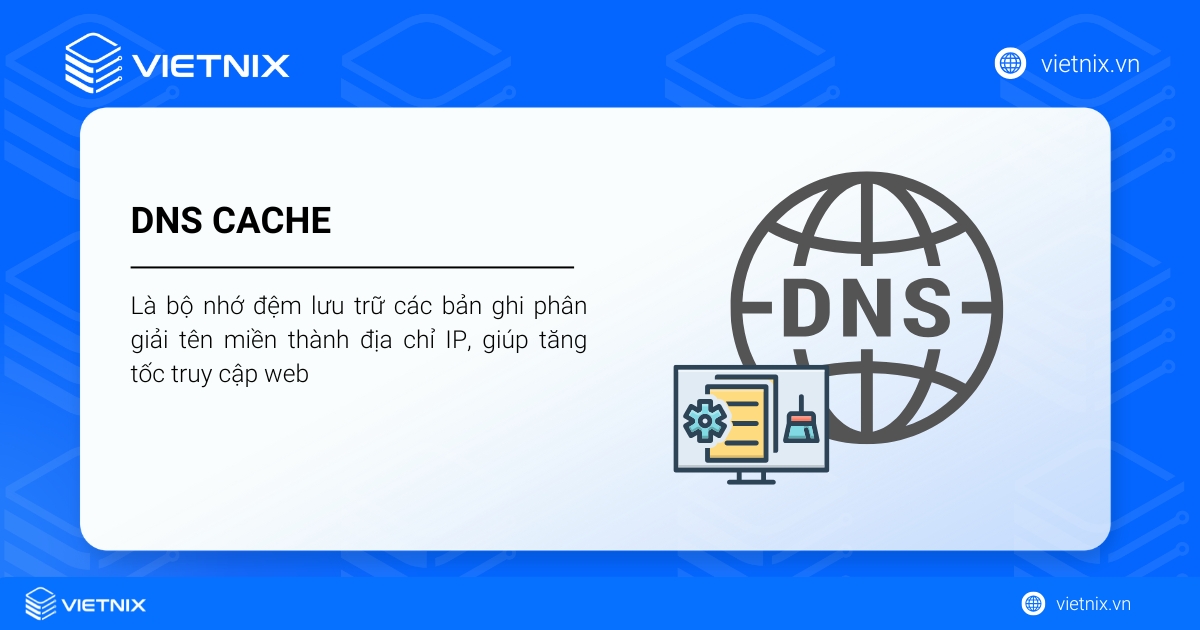
Tại sao cần thực hiện Flush DNS?
Dưới đây là những trường hợp phổ biến nhất:
- Website vừa thay đổi địa chỉ IP: Khi một website được chuyển sang Hosting, VPS mới hoặc thay đổi máy chủ DNS, các bản ghi DNS sẽ được cập nhật. Tuy nhiên, nếu máy tính vẫn lưu cache DNS cũ với địa chỉ IP cũ, việc truy cập có thể gặp lỗi hoặc hiển thị nội dung cũ. Thao tác Flush DNS sẽ giúp máy tính lấy bản ghi IP mới nhất.
- Khắc phục lỗi phân giải tên miền: Cache DNS đôi khi có thể bị lỗi hoặc chứa thông tin sai lệch, khiến một số website không thể truy cập được. Khi xóa cache DNS, quá trình phân giải tên miền sẽ được làm mới và khắc phục tình trạng này.
- Bảo mật: Việc flush DNS giúp giảm thiểu nguy cơ từ các cuộc tấn công dạng DNS Spoofing hoặc DNS Poisoning. Nếu kẻ tấn công chèn bản ghi giả mạo vào bộ nhớ cache để chuyển hướng sang website độc hại, việc xóa cache sẽ loại bỏ rủi ro này.
- Quyền riêng tư: Khi cache DNS bị xóa, toàn bộ lịch sử những tên miền từng được phân giải trên máy tính cũng sẽ biến mất. Dù đây chưa phải giải pháp bảo vệ quyền riêng tư hoàn chỉnh nhưng vẫn góp phần hạn chế việc lộ thông tin truy cập.
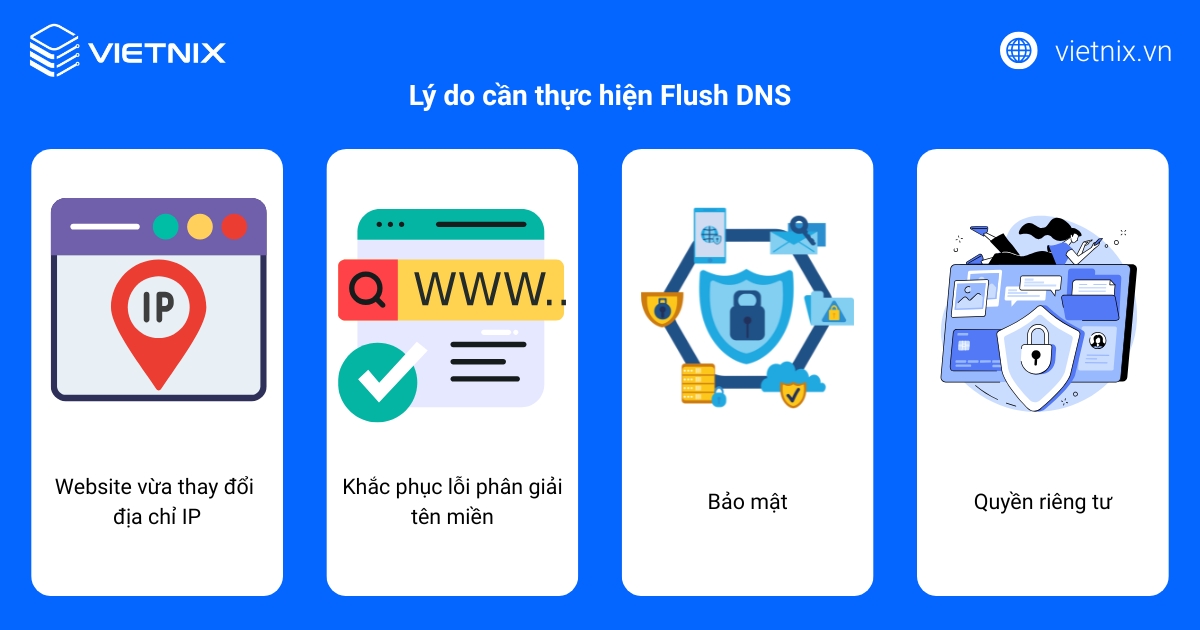
Hướng dẫn chi tiết cách Flush DNS trên các hệ điều hành phổ biến
Hầu hết các lệnh dưới đây cần được thực thi với quyền quản trị viên (Administrator trên Windows, sudo trên macOS/Linux) để có hiệu lực. Bạn cũng nên đóng các trình duyệt web đang mở trước khi thực hiện để đảm bảo cache của trình duyệt cũng được làm mới hiệu quả sau khi flush DNS hệ thống.
Trên Windows
- Mở Command Prompt với quyền Administrator:
- Windows 10/11: Nhấn phím Windows, gõ cmd, chuột phải vào Command Prompt trong kết quả tìm kiếm, chọn Run as administrator.
- Các phiên bản Windows server khác: Vào Start, chọn All Programs, tiếp tục chọn Accessories rồi nhấn chuột phải vào Command Prompt rồi chọn Run as administrator. (Hoặc nhấn tổ hợp phím Windows + R, gõ cmd, sau đó nhấn Ctrl + Shift + Enter để mở Command Prompt với quyền quản trị viên.).
- Nhập lệnh: Trong cửa sổ Command Prompt, gõ chính xác lệnh sau rồi nhấn Enter:
ipconfig /flushdns- Kiểm tra kết quả: Nếu thành công, bạn sẽ thấy thông báo: Successfully flushed the DNS Resolver Cache (Hoặc thông báo tương tự bằng tiếng Việt tùy theo ngôn ngữ hệ điều hành).
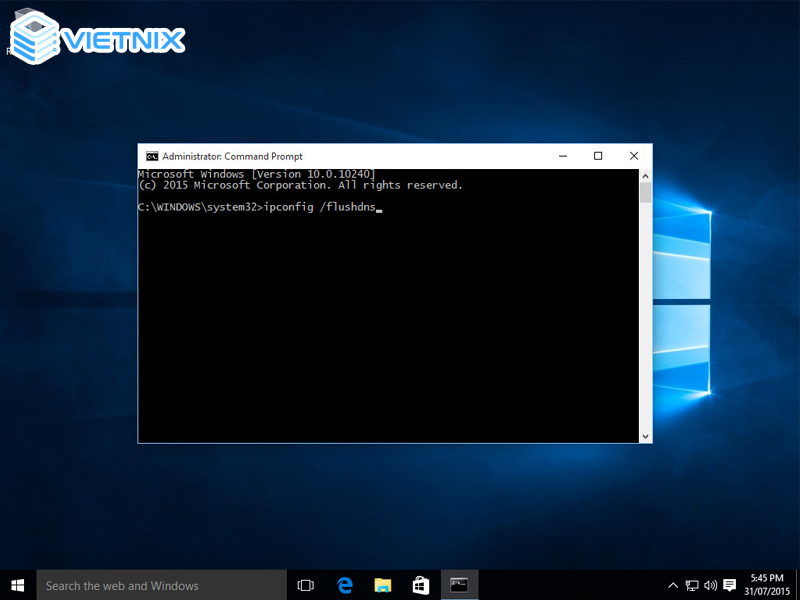
Trên MacOS
- Mở Terminal: Có hai cách đơn giản để mở Terminal trên máy Mac:
- Nhấn tổ hợp Command + Space để mở cửa sổ Spotlight Search, sau đó gõ Terminal và nhấn Enter.
- Hoặc truy cập vào Finder, chọn Applications, tiếp tục chọn Utilities rồi nhấp vào Terminal.
- Nhập lệnh: Đối với các phiên bản macOS mới (Sierra 10.12.4 trở lên), sử dụng lệnh sau:
sudo killall -HUP mDNSResponder![]() Lưu ý
Lưu ý
Dành cho các phiên bản macOS cũ hơn:
- OS X 10.10 (Yosemite), OS X 10.11 (El Capitan): Nhập lệnh
sudo dscacheutil -flushcache; sudo killall -HUP mDNSResponder - OS X 10.5 (Leopard), 10.6 (Snow Leopard): Nhập lệnh
sudo dscacheutil -flushcache
- Nhập mật khẩu: Sau khi nhấn Enter, hệ thống sẽ yêu cầu nhập mật khẩu quản trị viên. Gõ mật khẩu và tiếp tục nhấn Enter.
- Kết quả: Thường không có thông báo xác nhận thành công như trên Windows. Nếu quá trình không hiển thị lỗi, thao tác đã được thực hiện thành công.
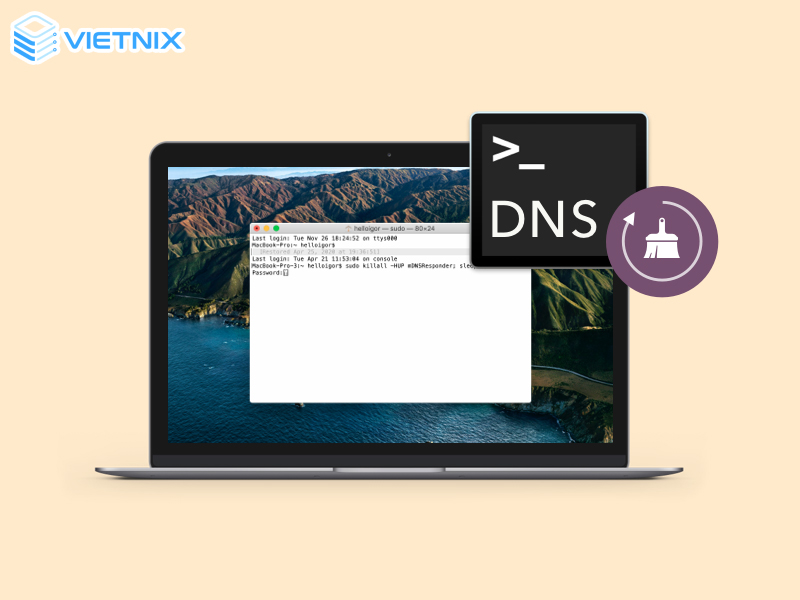
Trên Linux
- Mở Terminal:
- Bạn thường dùng tổ hợp phím Ctrl + Alt + T.
- Hoặc tìm trong menu ứng dụng của bản phân phối Linux bạn đang dùng.
- Nhập lệnh (tùy thuộc vào trình quản lý dịch vụ DNS đang sử dụng):
- Đối với hệ thống sử dụng
systemd-resolved(phổ biến trên Ubuntu 17.04+, Debian 10+, Fedora, Arch Linux,…) bạn chạy lệnh sau:sudo systemd-resolve --flush-cachesĐể xác nhận và có thể kiểm tra kích thước cache, bạn sử dụng lệnh:
sudo systemd-resolve --statistics - Đối với hệ thống sử dụng
nscd(Name Service Caching Daemon – một dịch vụ lưu trữ cache cho các yêu cầu tên miền):sudo /etc/init.d/nscd restartHoặc (nếu dùng systemctl):
sudo systemctl restart nscd - Đối với hệ thống sử dụng
dnsmasq(một server DNS và DHCP nhẹ, thường dùng trên router hoặc cho local development):sudo /etc/init.d/dnsmasq restartHoặc (nếu dùng systemctl):
sudo systemctl restart dnsmasq
- Đối với hệ thống sử dụng
- Lưu ý quan trọng: Bạn cần xác định trình phân giải DNS nào đang hoạt động trên hệ thống của mình để chọn lệnh phù hợp. Nếu không chắc, lệnh cho
systemd-resolvedlà phổ biến nhất hiện nay. - Nhập mật khẩu: Bạn sẽ được yêu cầu nhập mật khẩu root hoặc mật khẩu người dùng có quyền sudo.
- Kết quả: Tương tự macOS, thường không có thông báo thành công cụ thể trừ khi có lỗi.
Phải làm gì nếu Flush DNS không khắc phục được vấn đề?
Nếu việc Flush DNS không giải quyết được sự cố truy cập website, bạn có thể thử các bước sau:
- Xóa cache và cookies của trình duyệt web: Trình duyệt thường lưu một phần dữ liệu của các website đã truy cập trước đó. Việc xóa cache và cookies giúp loại bỏ dữ liệu cũ, đảm bảo khi truy cập lại sẽ nhận được nội dung mới nhất.
- Thử trình duyệt khác hoặc chế độ ẩn danh: Nếu nghi ngờ vấn đề đến từ plugin, tiện ích mở rộng hoặc các thiết lập cá nhân trên trình duyệt, việc đổi sang trình duyệt khác hoặc mở chế độ ẩn danh sẽ giúp loại trừ các yếu tố này, kiểm tra việc truy cập website có ổn định hay không.
- Kiểm tra kết nối mạng: Đảm bảo Internet vẫn hoạt động bằng cách thử truy cập các website lớn khác (Google, Facebook).
- Khởi động lại Router/Modem: Một số thiết bị mạng như router hoặc modem cũng có thể lưu cache DNS. Việc khởi động lại thiết bị sẽ giúp xóa cache này, đảm bảo máy tính nhận được bản ghi DNS mới nhất khi kết nối internet.
- Kiểm tra file
hoststrên máy tính: Đảm bảo không có mục nào trong filehostsđang trỏ tên miền đến IP sai.- Windows:
C:\Windows\System32\drivers\etc\hosts - macOS/Linux:
/etc/hosts
- Windows:
- Thay đổi DNS Server của máy tính/router: Thử dùng DNS Server công cộng uy tín như Google DNS (
8.8.8.8,8.8.4.4) hoặc Cloudflare DNS (1.1.1.1). - Thử truy cập từ một thiết bị khác hoặc mạng khác: Để xác định vấn đề là do máy tính/mạng của bạn hay do website.
- Liên hệ nhà cung cấp dịch vụ Internet (ISP) hoặc quản trị viên website/nhà cung cấp hosting: Nếu mọi cách đều không hiệu quả.
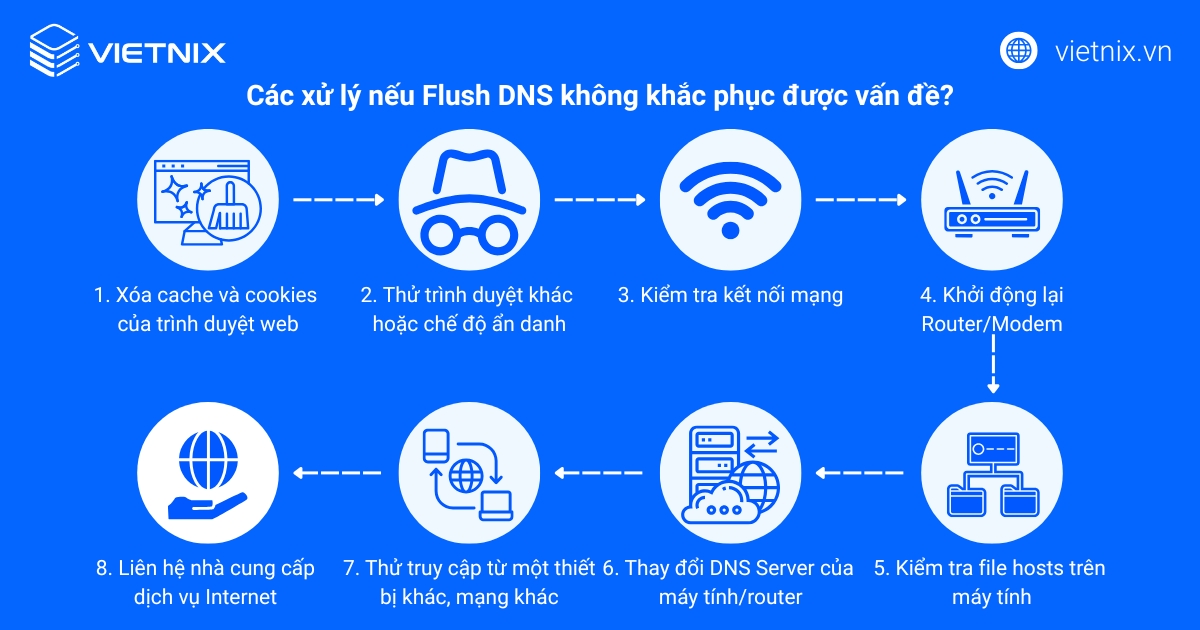
![]() Lưu ý
Lưu ý
Sự cố truy cập website có thể xuất phát từ nhiều nguyên nhân phức tạp. Nếu bạn đã thử flush DNS và các bước trên nhưng vẫn gặp vấn đề với website, hãy liên hệ ngay với đội ngũ hỗ trợ kỹ thuật để được hỗ trợ.
So sánh Flush DNS và xóa Cache trình duyệt
| Flush DNS (DNS Cache hệ thống) | Xóa cache trình duyệt (Browser Cache) |
| Xóa bộ nhớ đệm địa chỉ IP của tên miền do hệ điều hành lưu trữ. | Xóa các file website (hình ảnh, CSS, JavaScript) mà trình duyệt đã lưu. |
| Ảnh hưởng đến toàn bộ hệ điều hành (tất cả trình duyệt và ứng dụng). | Chỉ ảnh hưởng đến trình duyệt cụ thể được xóa cache. |
| Giải quyết vấn đề không truy cập được website do sai địa chỉ IP. | Giải quyết vấn đề hiển thị nội dung cũ (văn bản, hình ảnh) của website. |
Vietnix – Giải pháp quản lý DNS đơn giản và linh hoạt
Khi đăng ký tên miền tại Vietnix, khách hàng sẽ sở hữu công cụ quản lý DNS trực quan, dễ dùng và mạnh mẽ. Hệ thống này hỗ trợ thao tác nhanh với các bản ghi DNS phổ biến, cho phép linh hoạt trỏ tên miền về Hosting, VPS Vietnix hoặc máy chủ bất kỳ, cấu hình chuyển hướng tên miền thuận tiện, cập nhật bản ghi DNS tức thì. Nhờ giao diện tối ưu và đội ngũ kỹ thuật chuyên nghiệp hỗ trợ liên tục, người dùng dễ dàng quản lý tài sản số an toàn và hiệu quả.
Thông tin liên hệ:
- Website: https://vietnix.vn/
- Hotline: 1800 1093
- Email: sales@vietnix.com.vn
- Địa chỉ: 265 Hồng Lạc, Phường Bảy Hiền, Thành Phố Hồ Chí Minh
Câu hỏi thường gặp
Flush DNS có ảnh hưởng đến tốc độ mạng không?
Câu trả lời là không. Việc thực hiện lệnh ipconfig /flushdns trên Windows 10 hoặc dùng lệnh tương tự trên macOS chỉ xóa bộ nhớ DNS cache tạm thời. Lần truy cập đầu tiên tới website sau khi flush có thể chậm hơn đôi chút vì máy phải tra cứu lại IP, nhưng điều này không đáng kể và cache sẽ được xây dựng lại nhanh chóng. Trong một số trường hợp, Flush DNS Google cũng giúp cải thiện khả năng phân giải tên miền, nhất là khi bạn dùng DNS công cộng như 8.8.8.8.
Tôi có cần Flush DNS thường xuyên không?
Không cần thiết phải flush DNS thường xuyên. Bạn chỉ nên thực hiện thao tác này khi gặp lỗi truy cập website, trang không hiển thị nội dung mới hoặc nghi ngờ có vấn đề bảo mật DNS. Với Windows 10, có thể dùng lệnh ipconfig /flushdns, còn trên CentOS 7 hoặc các bản Linux khác, bạn có thể chạy systemctl restart network hoặc nscd -i hosts để làm mới cache DNS. Việc IP release renew and flush DNS đôi khi cũng được áp dụng để khắc phục lỗi mạng cục bộ.
Việc Flush DNS có an toàn cho máy tính không?
Hoàn toàn an toàn. Đây là thao tác bảo trì hệ thống cơ bản được Microsoft và Apple khuyến nghị khi xử lý sự cố mạng. Dù bạn đang dùng Flush DNS trên Mac, Reset DNS Windows 10, hay lệnh Flush DNS CentOS 7, quá trình này chỉ xóa cache tạm thời, không ảnh hưởng đến dữ liệu, cấu hình mạng hay hiệu năng hệ thống. Nếu bạn gặp tình trạng truy cập web chậm hoặc sai IP, việc flush lại DNS Google hoặc hệ thống nội bộ sẽ giúp kết nối ổn định hơn.
Flush DNS là một công cụ đơn giản nhưng hữu ích, giúp bạn tự khắc phục nhiều vấn đề truy cập website do cache DNS cũ hoặc lỗi. Việc nắm vững cách thực hiện thao tác này sẽ giúp bạn chủ động hơn khi gặp các sự cố mạng cơ bản, đảm bảo trải nghiệm lướt web luôn được thông suốt. Khi kết hợp với việc hiểu rõ các bước xử lý sự cố khác, bạn có thể tự tin quản lý và giải quyết phần lớn các vấn đề kết nối phổ biến.


















